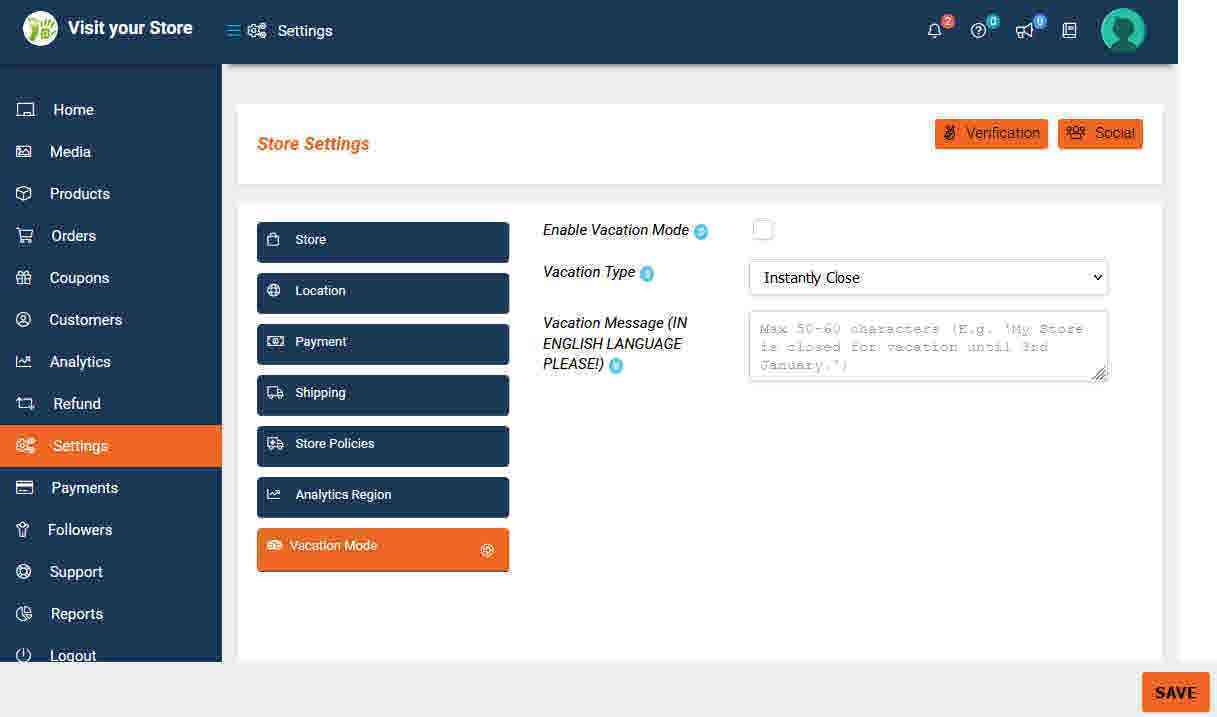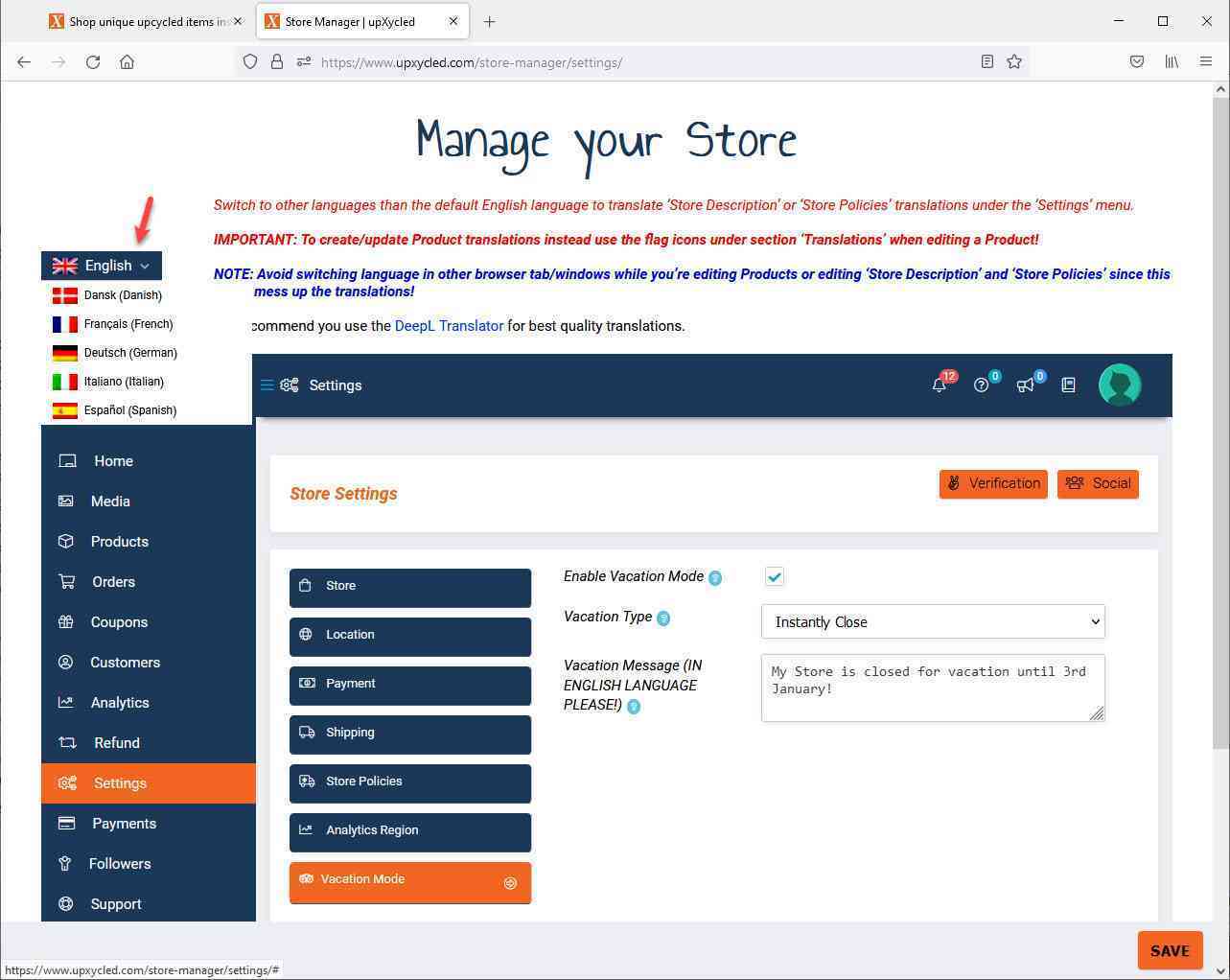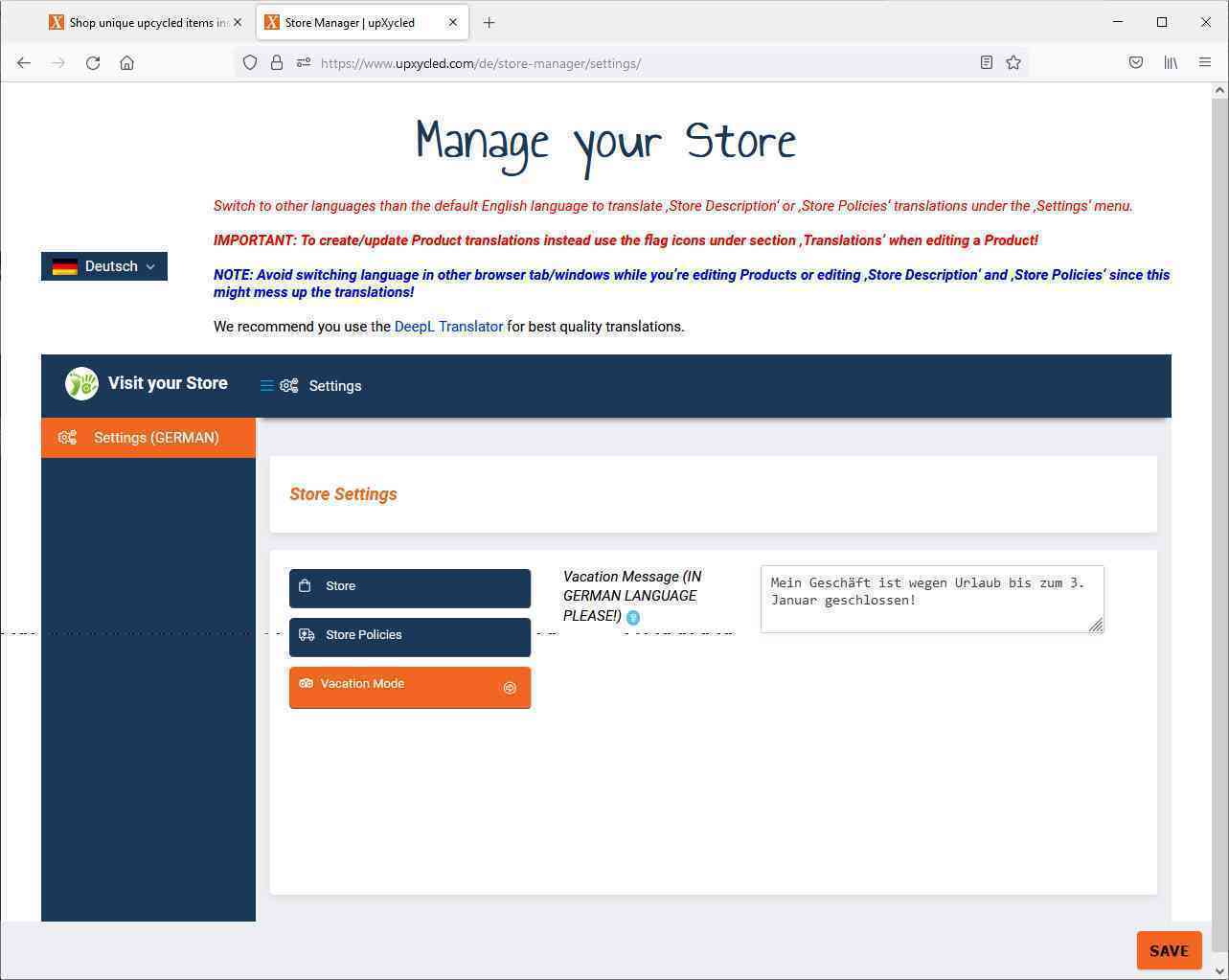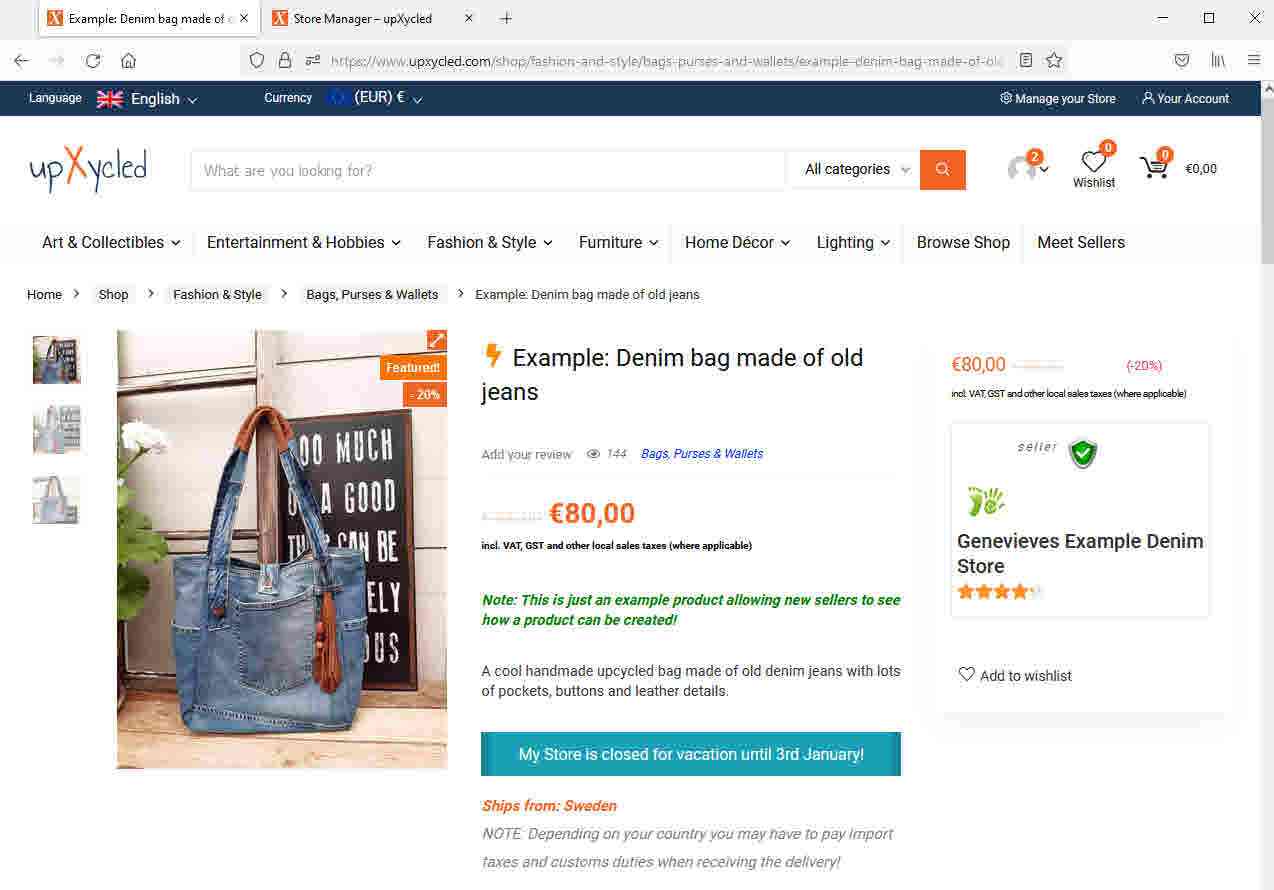Langue
Monnaie
Désactiver le magasin pendant les vacances ou toute autre absence
- upXycled Administrator
- Il y a 2 ans
Cet article est traduit automatiquement de notre langue anglaise standard vers le français.
En cas de doute sur la signification, nous vous suggérons de passer à la version anglaise.
Si vous partez en vacances ou si, pour d’autres raisons, vous n’êtes pas en mesure de respecter le ‘Processing Time’ [Délai de traitement] promis, vous devez activer le mode vacances pour envoyer un message à vos clients et désactiver temporairement l’achat de vos produits.
Pour activer le mode vacances, allez à Settings -> Vacation Mode [Paramètres -> Mode vacances].
Cochez ‘Enable Vacation Mode’ [Activer le mode vacances] et dans la liste déroulante ‘Vacation Mode’ [Type de vacances], sélectionnez « Instantly Close » [Fermeture instantanée] ou « Date wise Close » [Fermeture par date].
Si vous avez sélectionné « Instantly Close » [Fermeture instantanée], votre magasin est immédiatement fermé, ou si vous avez sélectionné « Date wise Close » [Fermeture par date], votre magasin sera fermé dans la période spécifiée, toutes dates confondues.
Pour « Date wise Close » [Fermeture par date], vous verrez des champs de date ‘From’ [De la] et ‘Upto’ [Jusqu’au] où vous devez définir les dates de début et de fin auxquelles votre magasin n’est pas disponible.
Enfin, dans le champ ‘Vacation Message’ [Message de vacances], saisissez un court message à l’intention de vos clients expliquant pourquoi votre magasin est fermé et quand il sera de nouveau ouvert.
Une fois la mise à jour effectuée, n’oubliez pas de cliquer sur le bouton ‘SAVE’ [SOUVEZ].
Après avoir sauvé, vous devez traduire votre message de vacances dans d’autres langues prises en charge par upXycled.com.
IMPORTANT : Évitez de changer de langue dans d’autres onglets/fenêtres du navigateur lorsque vous consultez le ‘Store Manager Dashboard’ ainsi que d’autres pages upXycled pendant que vous modifiez la ‘Vacation Message’ [Message de vacances], car cela pourrait perturber les traductions !
Pour ce faire, vous devez passer à une autre langue que l’anglais par défaut.
Puis, dans le menu Settings {LANGUAGE NAME} -> Vacation Mode [Paramètres {NOM DE LA LANGUE} -> Mode vacances] ajoutez votre message de vacances traduite pour la langue sélectionnée comme dans cet exemple où nous ajoutons une traduction allemande.
REMARQUE : Nous vous recommandons d’utiliser le DeepL Translator pour obtenir des traductions de qualité optimale !
Lorsque vous avez terminé d’ajouter la traduction du message de vacances, n’oubliez pas de cliquer sur le bouton ‘SAVE’ [SAUVEZ].
IMPORTANT : Une fois sauvé, utilisez le sélecteur de langue pour revenir à la langue anglaise par défaut, avant de continuer !
Désormais, les clients verront le message et l’achat de vos produits sera désactivé lors de la consultation de vos produits.